如果 DiskStation 意外发生故障,您可能需要还原存储在硬盘中的数据。而您只需要通过 Ubuntu Live CD 和计算机就能轻松地还原存储在 DiskStation 硬盘中的数据。请参见以下步骤。
- 请准备一台计算机,且要有足够硬盘插槽让您安装从 DiskStation 卸下的硬盘。
- 从 DiskStation 卸下硬盘,然后将硬盘连接至计算机。对于 RAID 或 SHR 配置,您必须将所有的硬盘(Hot Spare 硬盘除外)同时连接到计算机。
注:请确认在 Synology NAS 的硬盘上运行的文件系统为 EXT4 或 Btrfs。
3.请访问 http://www.ubuntu.com/download/desktop 来下载 Ubuntu ISO 文件。
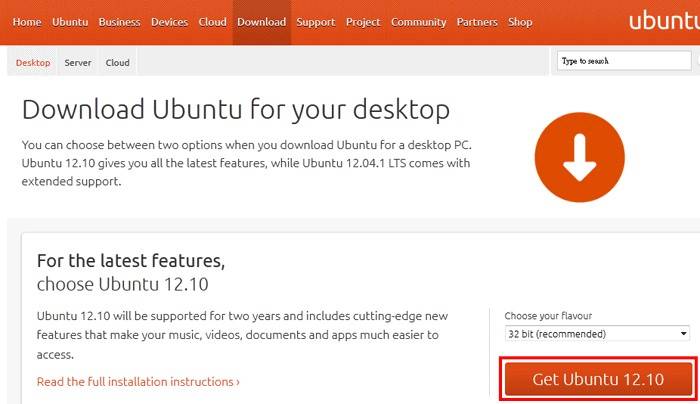
4.将 ISO 文件刻录到空白 DVD 光盘,并用它来启动计算机。
5.将 Ubuntu 安装到空白硬盘或 USB 硬盘。
6.如果您要还原的文件来自 RAID 或 SHR 配置,请参见步骤 7 至 11。如果要还原的文件来自只有一个硬盘的基本存储类型,请跳转至步骤 12
7.进入 Applications 并打开 Terminal。
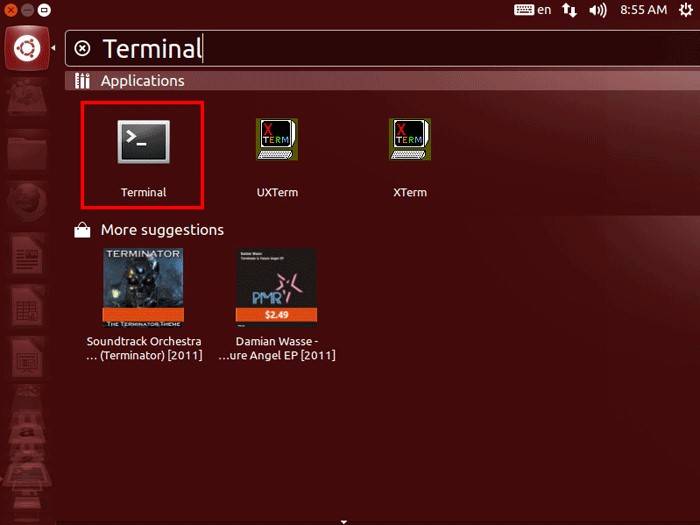
8.进入 Applications 并打开 Terminal,并输入:apt-get install mdadm

9.选择 No configuration 来完成安装。
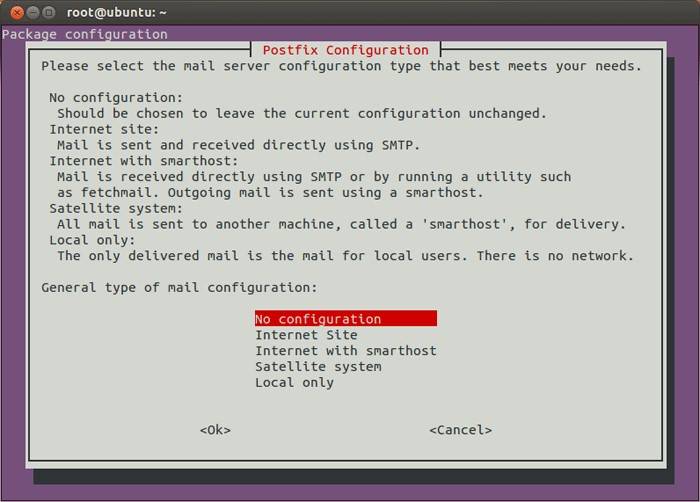
10.使用以下命令来安装 lvm2。
<strong>root@ubuntu:~$ apt-get install lvm2</strong>(否则 vgchange 无法正常运作)
11.运行以下命令来装载 DiskStation 的所有硬盘。
root@ubuntu:~$ mdadm -Asf && vgchange -ay
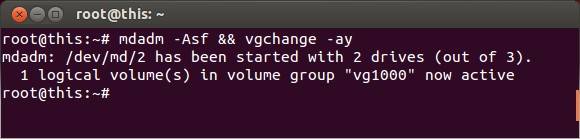
12.现在您可以浏览硬盘上的所有共享文件夹和文件了。您也可以将 USB 硬盘连接到计算机,将所需的文件复制到 USB 硬盘,然后再将文件移转到其它设备。
设备:
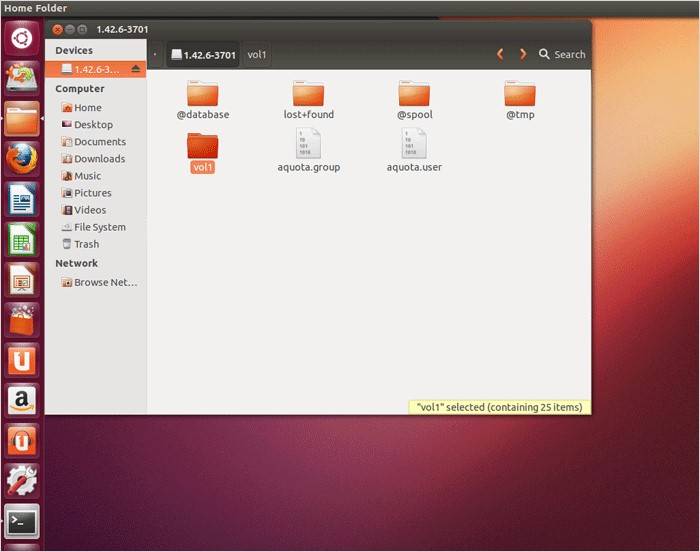 。
。
13 如果没有找到对应的磁盘,可能是未加载,可以点左下角,然后在磁盘使用情况里面,双击未加载的磁盘,就可以把磁盘加载了。

文章末尾固定信息
我的微信
微信扫一扫


评论